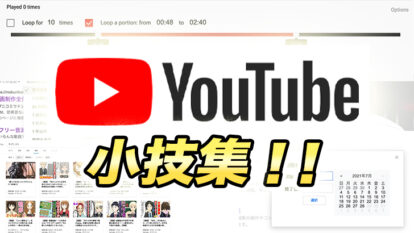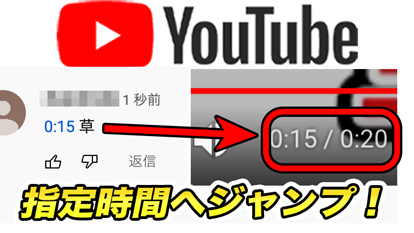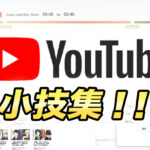【YouTube】おすすめアドオン9選!Chrome拡張機能でもっと快適&便利に
インターネットを便利に使うために、Chromeの拡張機能(アドオン)を活用する人もいるでしょう。
そのなかでも、YouTubeを便利にできる拡張機能は多数あります。
今回はYouTubeをもっと快適に使えるChromeの拡張機能(アドオン)7選を紹介します。
また今回の記事では比較的安全なアドオンを紹介していますが、他の機能によっては動作が重くなったり個人情報が漏れてしまう可能性があったりするため、
しっかりと調べてから利用しましょう。
この記事を読むと
⇨YouTubeが便利に使えるようになり、使い方の幅が広がる!
目次
1. Screenshot YouTube
Screenshot YouTubeは、簡単にYouTubeのスクリーンショットが撮れる拡張機能です。
ブラウザでYouTubeのスクリーンショットを撮る際、調べているページのタブやタスクバーなど、
動画スクリーン以外の箇所を移さないために撮影枠の調整をするのが手間だったり、
何より再生/停止ボタンや音量バーなどがあるシークバーの部分は、消すのが難しいです。
そこで使えるのがScreenshot YouTubeです。
タブやタスクバーはもちろん、
シークバーも消えている状態のスクリーンショットが撮れます。
Chromeにアドオンを追加するだけで、下記画像のように、screenshotというボタンが追加されますので、
そのボタンを押すだけで撮影できます。
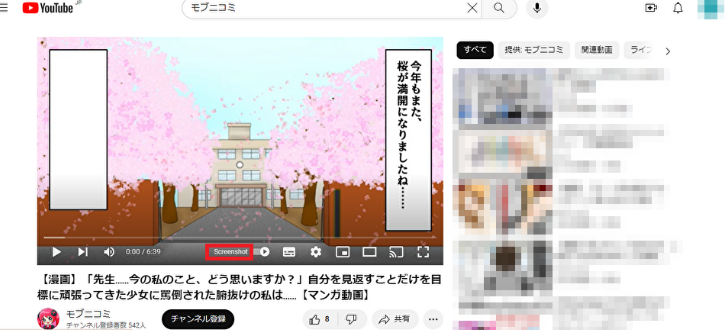
すぐにYouTubeのスクリーンショットを撮りたい場合に使える、便利なアドオンです。
2. YouTube Chat in Fullscreen
YouTube Chat in Fullscreenは、YouTubeのライブ配信中のコメント欄を全画面でも見やすくするアドオンです。
YouTubeの生配信をコメント欄も一緒に見ながら楽しみたい人もいるでしょう。
しかしブラウザ版のYouTubeでは、全画面にするとコメント欄が大幅に場所をとり、
配信画面が小さく見えてしまいます。
全画面で配信とコメント欄をバランス良く見たい人におすすめなのが、
YouTube Chat in Fullscreenです。
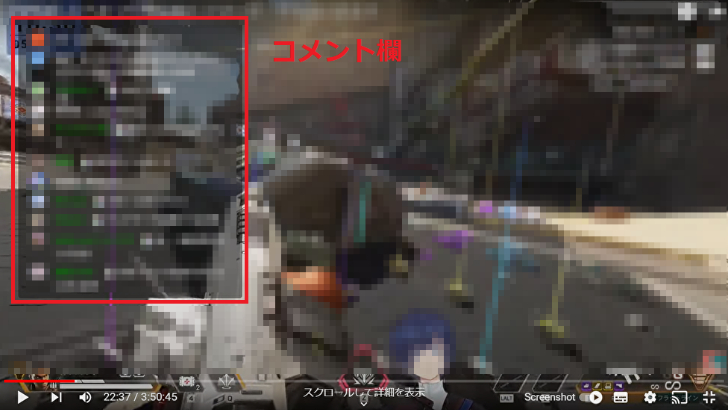
生配信上のコメント欄が透けて見えるようになります。
この画面だとコメント欄も見られますし、配信画面の邪魔にもなりません。
またコメント欄の位置もずらせるので、お好みの場所でコメントを見られます。
YouTube Chat in Fullscreenを導入して、ライブ配信をさらに楽しみましょう。
YouTube Chat in Fullscreen|アドオン追加
3. YouTubeLiveClock
YouTubeLiveClockは、YouTubeのライブ配信のタイム感が分かる機能です。
通常では配信開始からどれくらいの時間が経ったかの表示しかでませんが、
YouTubeLiveClockではライブ配信しているときの正確な時刻が表示されます。
そのため、ライブ配信の見逃している時刻が分かっている場合、後から見直すことが楽にできます。
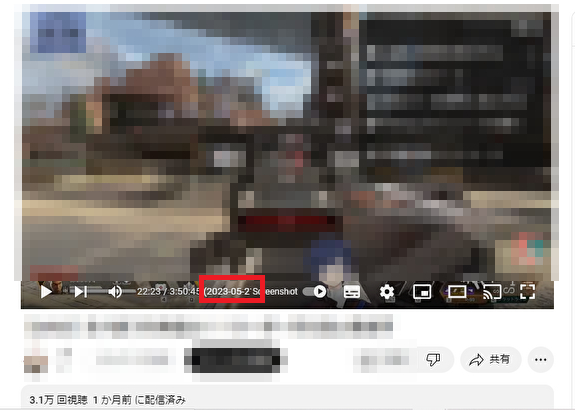
またタイムスタンプ機能もあり、もう一度見たい場面があればノートに記載して自分のメモ用に保存しておき、後で簡単に見直すことができます。
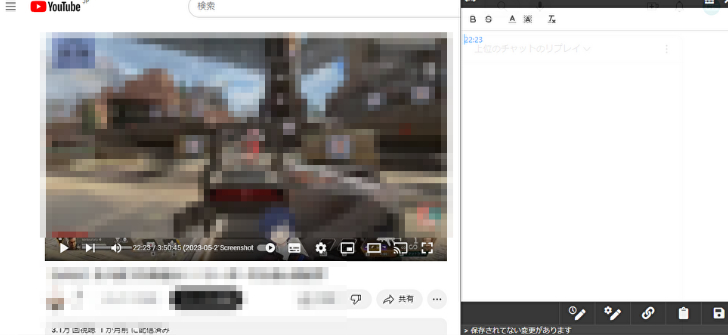
4. DetailedTime
動画の投稿時間を知りたいときには、DetailedTimeを利用しましょう。
動画投稿の正確な時間は24時間以内であれば表示されますが、それ以降は一日単位や一週間単位などで表示されます。
そのため、投稿された時間をあとから正確に知ることはできません。
そんなときは、DetailedTimeを活用しましょう。
DetailedTimeをインストールすると、タイトルの隣に「詳細」という記載がされ、押すと公開日時をみることができます。
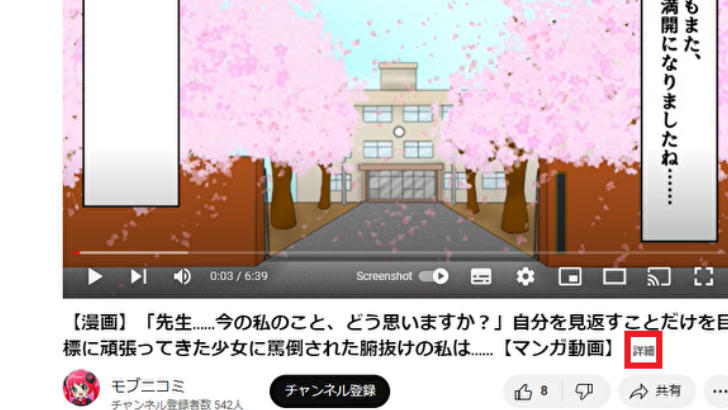

5. Volume Master
Volume Masterは、YouTubeのボリュームの最大値を上げていくれるアドオンです。
動画によっては、最大までボリュームを上げているのに音が聞こえづらいものがありませんか?
通常だと100%の音量が、なんと600%まで上げられます。
600%まで上げられれば、どのような動画でもしっかりと聞こえるでしょう。
Volume Masterは、そんな悩みを解決してくれます。
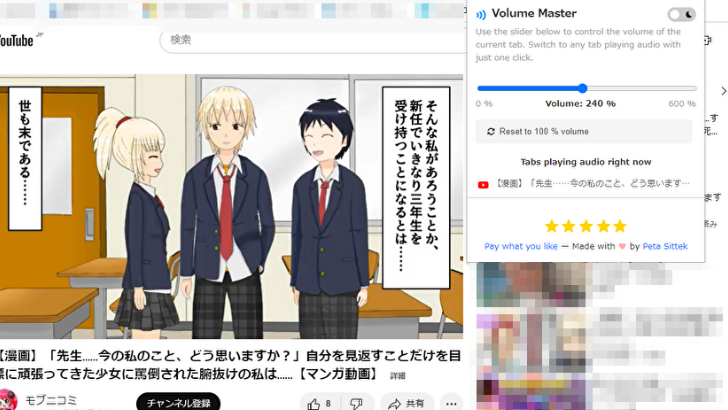
とても活用できる機能なので、ぜひインストールして実際に試してみましょう。
また、YouTube音量調整の基本的な操作は以下の記事で紹介しています。ぜひ参考にしてください。
YouTubeの音量が小さい(大きい)時の基本的な対処法は?
6. Bookmark It
Bookmark Itは、動画の特定の場所をブックマークできるアドオンです。
YouTubeでは「後で見る」という機能が備わっています。
これは、見つけた動画をもう一度見たいときや後で見る時などに利用する機能です。
一方で動画中の特定の場所だけもう一度見たいこともあるでしょう。
そのときにBookmark Itを活用します。
Bookmark Itを利用すれば簡単に見返したい場面をブックマークできるため、後から見直すときに便利です。

7. Selectext
Selectextは、動画内の文字をコピーできるようになるアドオンです。
YouTubeには字幕機能が搭載されていますが、
これは音声を字幕化するものであり、動画内に出てくる文字は字幕になりません。
解説動画など、音声なしで図解してる動画や解説をテロップで行っている動画の、
文字をコピーしてワードなどにペーストができるようになります。
8. Shorts Deflector
Shorts Deflectorは、YouTubeショートを通常動画の画面で見ることができるアドオンです。
TikTokと異なり、YouTubeショートではシークバーを動かすことができず、
大事なところを聴き逃してしまったら、もう一回最初から再生しなくてはなりません。
シークバーを動かすことができるようになるので、少し戻ることができるようになります。
また、通常動画の画面で再生ができるので、再生速度・画質変更も可能となります。
注意点としては、通常動画の画面での再生になるため、ショートの利点の一つである、
スワイプだけで手軽に次々に動画を見ることができなくなってしまいますので、注意しましょう。
9. Enhancer for YouTube
Enhancer for YouTubeは、多機能なアドオンです。
YouTubeをさらに使いやすくする機能が詰まっています。
例えばコメントを見ながら動画も再生したいときもあるでしょう。
Enhancer for YouTubeにはそのような機能も備わっています。
画面を固定しながらコメントをスクロールできます。
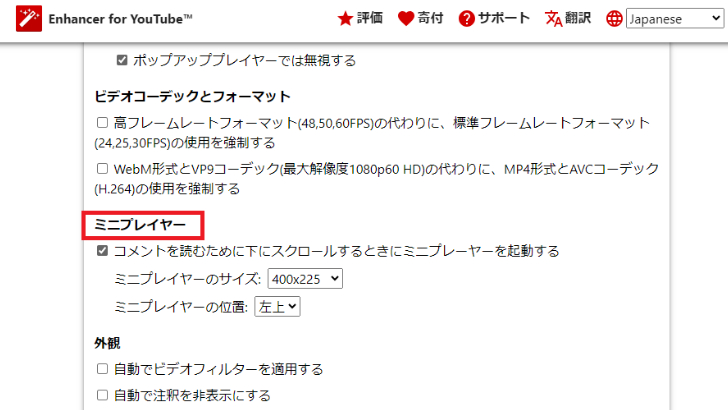
また、元々備わっている音量上限よりもボリュームを大きくすることも可能です。
マウスホイールで音量調節もできるため、不自由なく動画を楽しめるでしょう。
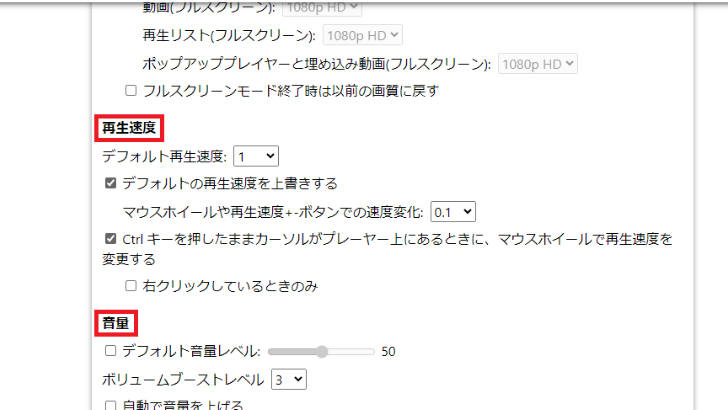
さらに指定した箇所をループさせることもできます。
YouTubeの料理動画を参考にするときなどに便利な機能です。
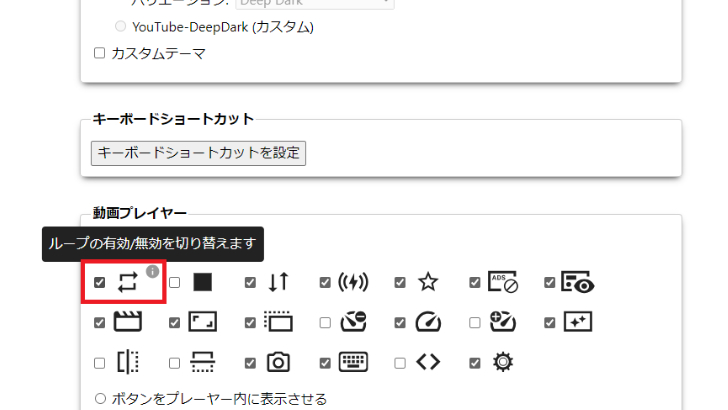
広告削除機能などもあり、Enhancer for YouTubeはたくさんの便利機能が搭載されているアドオンです。
YouTubeを普段からたくさん利用している人は、Enhancer for YouTubeを入れてみる価値があるでしょう。
10. アドオンなしで使える小技・その他アドオン
YouTubeにはアドオンなしでも便利に使える機能が備わっています。
以下の記事ではアドオンなしで使える小技や、ここでは紹介していないアドオンを解説しているので、参考にしてください。
便利なショートカットや検索時の小技のご紹介!
コメントで指定の時間へジャンプする方法!
11. まとめ
今回は、YouTubeで使えるChrome拡張機能を紹介しました。
ご紹介したアドオンをまとめました。
| アドオン名(追加リンク) | 機能 |
|---|---|
| Screenshot YouTube | 動画のシークバーなどを消したスクショが撮れる |
| YouTube Chat in Fullscreen | Live配信の動画を全画面にしてもコメントが邪魔にならなくなる |
| YouTubeLiveClock | YouTubeのライブ配信のタイム感が分かる |
| DetailedTime | 動画が投稿された正確な日時がわかる |
| Volume Master | 音量を最大600%まで上げることができる |
| Bookmark It | 特手の場面をブックマークにできる |
| Selectext | 動画画面内の文字をコピーできるようになる |
| Shorts Deflector | YouTubeショートにシークバーがつく |
| Enhancer for YouTube | 便利機能がたくさん詰まった総合アドオン |
アドオンをインストールすればYouTubeを利用できる幅が広がります。
YouTubeの広告削除目的よりも便利なアドオンがたくさんあるので、解説した拡張機能をぜひ利用してみてください。
YouTuber (4) Vlog (5) メンバーシップ (7) アニメーション (7) ファン向け機能 (9) 広告収益 (7) 小技 (6) TikTok (10) コメント (10) サービス紹介 (6) プライバシー保護 (5) ペット (5) スマートフォン(スマホ) (5) サブスク (4) 初心者向け (23) 規約、ポリシー変更 (4) ライブ配信 (4) ランキング (4) YouTubeShorts (7) イラスト (4) SNS (16) 動画紹介 (7) 素材紹介 (7) 漫画動画 (5) 動画編集 (122) エフェクト (25) トランジション (9) テロップ (16) 用語 (4) 操作方法 (121) 作業効率化 (29) 書き出し (11) Premiere Pro (82) Filmora X (5) フリーソフト (7) BGM (16) 効果音 (11) オーディオ編集 (15) SEO (6) チャンネル登録 (8) 再生数 (16) トラブル対処法 (9) Photoshop (6) After Effects (10) モブニコミウドン (8)